Aufzeichnung logischer Formeln in Excel

- 2373
- 398
- Samantha Trampeli
Excel ist ein ausgezeichneter numerischer Editor, auf dem es möglich ist, einzigartige Zusammenfassungsberichte zu erstellen, begleitet von wichtigen mathematischen, logischen, analytischen Aktionen.
Wenn Sie lernen, unabhängig die erforderlichen logischen Formeln in Excel zu erstellen, wird die Implementierung vieler Produktionsaufgaben anschließend von extremer Leichtigkeit, Geschwindigkeit und bedingungsloser Genauigkeit begleitet.

Grundoperationen
Die Schaffung der Formel in Excel wird nicht von besonderen Schwierigkeiten begleitet, wenn der Benutzer einige Grundlagen für die Arbeit mit einem tabellarischen Editor voll macht. Es ist am besten, die Untersuchung dieser Büroanwendung mit den Berechnungsbeispielen zu beginnen, die am einfachsten und am häufigsten am häufigsten sind. Dies wird die Essenz und wichtige Regeln für die Arbeit mit einem tabellarischen Editor verstehen.
Nachdem Sie die einfachsten Grundlagen gemeistert haben, können Sie beginnen, logische Formeln zu erstellen.
Aufrechterhaltung der einfachsten Berechnungen
Um loszulegen, sollte der Büroantrag selbst gestartet werden. Ferner ist es wichtig zu entscheiden, was automatisch berechnet werden soll. Meistens beginnen sie mit der Arbeit, wenn bereits numerische Informationen vorhanden sind, auf deren Grundlage mehrere Operationen mit einem Taschenrechner ausgeführt werden müssen. Jetzt muss diese Zählmaschine beiseite gelegt werden und der Tabelle vollständig vertrauen.
Aufzeichnung eines numerischen Ausdrucks wird aus dem Zeichen "=" erfolgt. Ohne es herauszubringen, wird Excel die eingegebene Anfrage als Texteingabe wahrnehmen, sie anzeigen, aber nicht berechnen.
Es ist häufig nicht nur erforderlich, Berechnungen mit den Daten in der Tabelle durchzuführen, sondern auch zu analysieren, begleitet von mehreren Bedingungen. Auch hier ist es unangemessen, dies alleine zu tun, wenn es so einzigartige Excel -Funktionen gibt, die alle Benutzeranforderungen erfüllen können.
In der Kategorie "logisch" ist die häufigste eine Funktion, wenn. Diese Funktion berücksichtigt die vorgeschlagenen Optionen und bestimmt dann, ob diese Bedingung erfüllt ist oder nicht. Das Ergebnis der Funktion hängt, falls abhängig davon abhängt, was der Benutzer am Ende sehen möchte. Und damit das Ergebnis korrekt angezeigt wird, sollten Sie wissen, wie Sie den Zustand in Excel festlegen können.
Funktion, wenn es aus drei Argumenten besteht:
- Logischer (Haupt-) Ausdruck (eine Anforderung, die der Benutzer in der Tabelle einchecken möchte);
- Werte, die angezeigt werden, wenn der Zustand vollständig beobachtet wird;
- Werte, wenn die angegebene Anforderung nicht gesteuert ist.
Sie können also versuchen, die einfachste Computertabelle zu erstellen und als Beispiel ein Beispiel zu erhalten, bei dem die Hauptsache die logische Funktion ist, wenn.
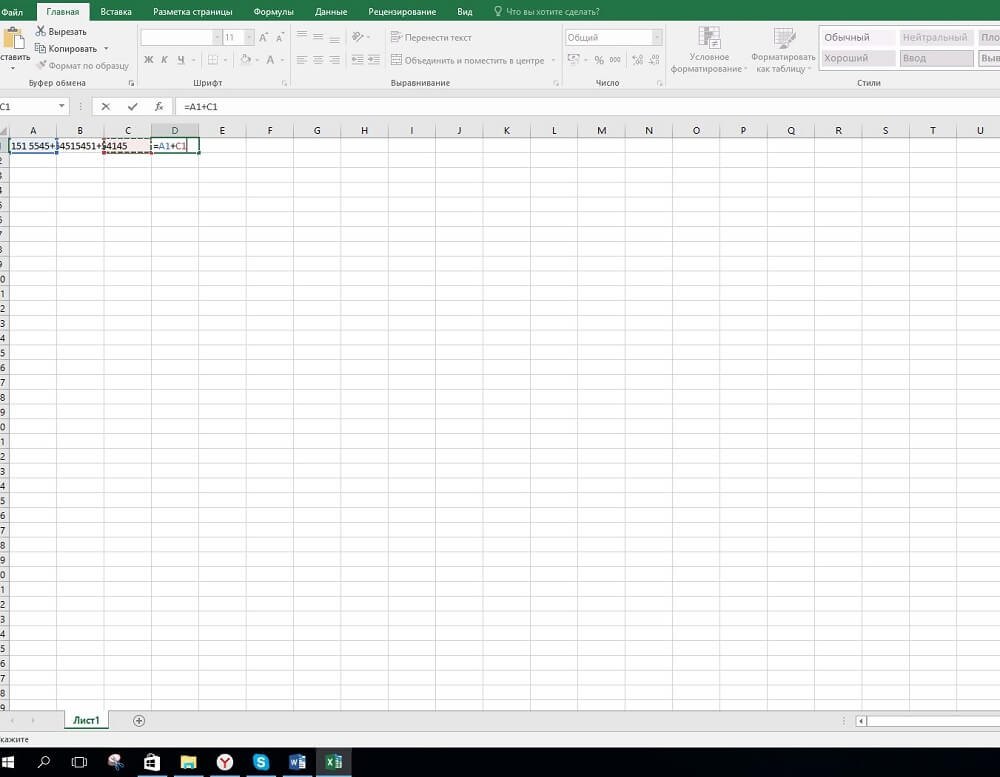
Geben Sie insbesondere die Zahl "5" in die Zelle A1 ein und in Zelle A2 den Indikator "8". Wenn der Benutzer die beiden Indikatoren vergleichen und ein automatisches Ergebnis der durchgeführten Aktionen ausgeben muss, wird ein Ausdruck kompiliert, der natürlich mit dem Zeichen „gleich“ beginnt: = if (a1> a2; „mehr“; „weniger ”)). Nach der Einführung dieses Eintrags in eine freie Zelle wird die Antwort sofort darin angezeigt. Wenn der Benutzer die Werte in A1 oder A2 ersetzt, wird die Antwort auch automatisch umgebaut.
In Fällen, in denen es wichtig ist, die Nichtübereinstimmung von zwei in den benachbarten Spalten eingeführten Indikatoren zu identifizieren. Das Zeichen "Neo" in Excel wird von zwei Operatoren angezeigt - "" ". Dementsprechend müssen Sie wie folgt aufschreiben: = if (a1a2; "unterschiedliche Bedeutungen"; "Die Werte sind gleich").
Kompilierung von Funktionen mit mehreren Bedingungen
Nachdem der Benutzer mehrere einfache logische Funktionen festgelegt hat, können Sie zu komplexeren Optionen fortfahren, wenn eine Funktion erstellt wird, wenn sie in Excel mit mehreren Bedingungen erstellt werden.
Bedingte Formatierung von Zellen
Erstellen Sie logische Formeln, in denen nicht eine Anforderung überprüft werden sollte, sondern einige auf einmal in der Tabelle können Sie auch können. Zu diesem Zweck werden auch zusätzliche Funktionen verwendet, unter denen die "und" Funktion üblich ist (erfordert die obligatorische Umsetzung der angegebenen Kriterien) "oder" (ermöglicht eine teilweise Erfüllung der Anforderungen).
Das Ergebnis der Ausführung, die aus mehreren Kriterien besteht.
Um eine Tabelle zu erstellen, die nicht nur das Ergebnis verleiht, sondern die Implementierung von Kriterien mit verschiedenen Farbtönen begleitet, sollten Sie herausfinden.
Es wird nicht schwierig sein, einen bestimmten Bereich der Tabelle zu malen, wenn der Benutzer das Prinzip, wie er einen Ausdruck festlegt, der zwei Anforderungen gleichzeitig berücksichtigt.
Zum Beispiel ist es für den Benutzer wichtig, dass A4 einen grünen Hintergrund erfasst, vorausgesetzt, die Summe der in A1 und A2 eingegebenen Werte beträgt 5, und in A3 wird der Wert 8 sein, sonst sollte A4 rot gestrichen werden.
Wenn es notwendig wäre, einfach eine solche Formel mit mehreren Anforderungen festzulegen, würde es so aussehen: = wenn (und (Mengen (A1: A2) = 5; A3 = 8); Wahrheit; falsch). Die Einführung einer solchen Formel in A4 durch Drücken der Eingabetaste wird entweder die "Wahrheit" sofort angezeigt, wenn die Bedingung erfüllt ist oder "Lügen".
Wenn Sie keine Textantwort anzeigen müssen, sondern die Zelle in der gewünschten Farbe malen müssen, müssen Sie auf A4 klicken, um sie aktiv zu machen, und gehen "Formel aus der Öffnungsliste, die sich öffnet." Führen Sie die zuvor in dieser Form erstellte Formel in der geöffneten Zeichenfolge der zuvor geöffneten Zeile vor: = und (Summen (A1: A2) = 5; A3 = 8). Jetzt sollten Sie auf die Schaltfläche "Format" klicken. Ein neues Fenster wird geöffnet, in dem Sie auswählen können, wie A4 sich ändern soll, wenn die Anforderung erfüllt ist. Auf der Registerkarte "Ansicht" wird die Farbe der Zellfüllung bei der Erfüllung der Anforderungen ausgewählt.
Sie können also lernen, wie Sie logische Formeln erstellen, die von mehreren Bedingungen begleitet werden, wenn Sie Ausdauer zeigen, fertige Beispiele kopieren, sie auf einem neuen Blatt der Tabelle berücksichtigen und dann mehrere ähnliche machen. Nachdem die logischen Formeln gemeistert wurden, wird es der Excel Electric Table noch mehr mögen, da dies die Implementierung vieler Aufgaben erleichtert.
- « Fehlerlösung des nicht zugänglichen Startgeräts beim Herunterladen von Windows
- Wie man blinkt und das 4G Rutter Megaphon MR100 2 konfigurieren »

